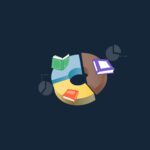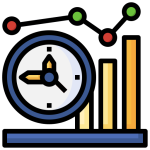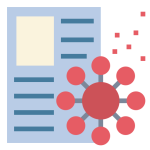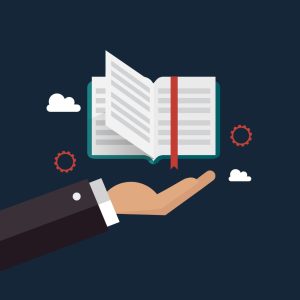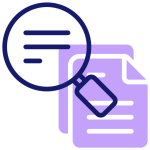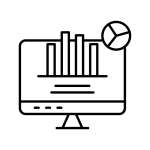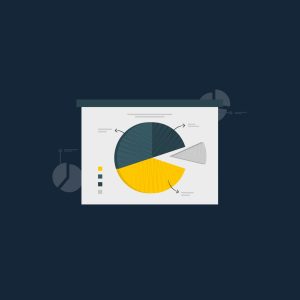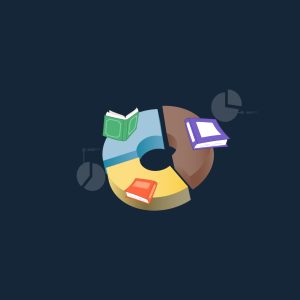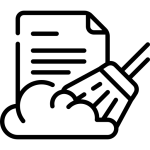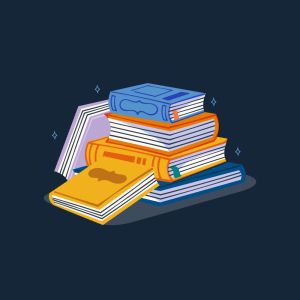في عالم البحث العلمي، لا تكتمل قيمة الاستبيان إلا بتحليل نتائجه بدقة ومنهجية علمية واضحة. فبعد جمع البيانات من العيّنة المستهدفة، تبدأ المرحلة الأهم: تحليل نتائج الاستبيان لاستخلاص الاستنتاجات التي تُجيب على أسئلة البحث أو تختبر الفرضيات. وهنا يأتي دور SPSS، أحد أقوى برامج التحليل الإحصائي المستخدمة على نطاق واسع في الأوساط الأكاديمية والبحثية.
يتيح SPSS للباحثين إمكانية تنظيم البيانات، إجراء التحليلات الإحصائية، واستخراج الجداول والرسوم البيانية اللازمة لعرض النتائج بطريقة احترافية. لذلك، يطرح الكثيرون سؤالًا أساسيًا: ما هي خطوات التحليل الإحصائي باستخدام SPSS؟ وكيف يمكن تحليل نتائج الاستبيان باستخدام SPSS برنامج خطوة بخطوة؟
في هذا الدليل العملي، سنشرح لك بالتفصيل كيف تبدأ من مرحلة إدخال البيانات وحتى تفسير النتائج بشكل علمي دقيق، مما يُسهم في رفع جودة البحث ويُسهل نشره في المجلات المحكمة.
ما هو برنامج SPSS؟
برنامج SPSS (اختصارًا لـ Statistical Package for the Social Sciences) هو أحد أشهر برامج التحليل الإحصائي وأكثرها استخدامًا في المجالات الأكاديمية والاجتماعية والتجارية. طُوّر البرنامج خصيصًا لمساعدة الباحثين على تحليل البيانات الكمية الناتجة من الاستبيانات، التجارب، الدراسات المسحية، وغيرها.
من أبرز مزايا SPSS:
-
واجهة سهلة الاستخدام تُناسب الباحثين من غير المتخصصين في الإحصاء.
-
أدوات تحليل وصفية واستنتاجية متقدمة.
-
إمكانية استيراد البيانات من مصادر مختلفة (Excel، CSV، Google Forms…).
-
تصدير النتائج إلى ملفات Word وPDF وExcel بكل سهولة.
الفرق بين SPSS وبرامج أخرى مثل Excel أو R يكمن في أن SPSS لا يكتفي بإجراء العمليات الحسابية، بل يُوفّر مخرجات إحصائية دقيقة مع تفصيل تفسيري لكل اختبار، وهو ما يجعله الخيار الأول للباحثين في العلوم الاجتماعية، التربوية، والإنسانية.
خطوات تحليل نتائج الاستبيان باستخدام SPSS برنامج
بعد الانتهاء من إدخال البيانات وتنظيمها داخل برنامج SPSS، تبدأ مرحلة التحليل الفعلي التي تُجيب من خلالها على أسئلة بحثك أو تختبر فرضياتك. فيما يلي
خطوات تحليل نتائج الاستبيان باستخدام SPSS برنامج خطوة بخطوة:
-
فتح ملف البيانات وتحضيره للتحليل
افتح الملف بصيغة .sav أو استورد بياناتك من ملف Excel. تأكد من أن جميع المتغيرات مُعرفة بدقة في نافذة Variable View، وأن البيانات مكتملة وصحيحة في نافذة Data View. -
استخدام التحليل الوصفي (Descriptive Statistics)
التحليل الوصفي هو الخطوة الأولى لفهم طبيعة البيانات. يشمل هذا:
-
التكرارات (Frequencies): تُستخدم لمعرفة عدد وتوزيع الإجابات لكل سؤال.
-
المتوسط والانحراف المعياري (Mean & Std. Deviation): لقياس الاتجاه المركزي والتشتت.
-
النسب المئوية: خاصة في الأسئلة ذات الخيارات المحددة.
للقيام بذلك:
Analyze ← Descriptive Statistics ← Frequencies / Descriptives
-
الجداول التقاطعية (Crosstabs)
إذا كنت ترغب في معرفة العلاقة بين متغيرين (مثل الجنس × الرضا عن الخدمة)، يمكنك استخدام الجداول التقاطعية:
Analyze → Descriptive Statistics → Crosstabs
-
اختبار الموثوقية (Reliability Test) – معامل كرونباخ ألفا
عند تحليل استبيان مكوَّن من عدة فقرات لقياس بُعد معيّن، مثل “رضا العملاء”، يُفضَّل حساب معامل كرونباخ ألفا للتأكد من ثبات المقياس.
Analyze → Scale → Reliability Analysis
ثم تحديد العناصر المراد اختبارها ضمن المقياس.
-
الاختبارات الإحصائية المناسبة
اعتمادًا على نوع الفرضية وطبيعة المتغيرات، يمكن تطبيق عدة اختبارات استنتاجية، منها:
-
اختبار T-Test (مقارنة بين مجموعتين مستقلتين)
-
تحليل التباين ANOVA (مقارنة بين ثلاث مجموعات أو أكثر)
-
اختبار كاي تربيع Chi-square (العلاقة بين متغيرين اسميين)
-
تحليل الارتباط (Correlation) لقياس العلاقة بين متغيرين كميين
مثال:
Analyze → Compare Means → Independent-Samples T Test
أو
Analyze → Correlate → Bivariate
-
إنشاء الرسوم البيانية التوضيحية
لجعل النتائج أكثر وضوحًا للقارئ أو المشرف الأكاديمي، يمكنك إنشاء رسوم بيانية مثل الأعمدة (Bar Charts)، الدوائر (Pie Charts)، أو المدرجات التكرارية (Histograms).
Graphs → Chart Builder
-
حفظ النتائج وتصديرها
بعد الانتهاء من التحليل، يمكنك تصدير النتائج بصيغة Word أو PDF، عبر قائمة File → Export. يُفضل نسخ الجداول والرسوم ودمجها داخل تقرير التحليل الإحصائي أو الفصل الرابع من البحث الأكاديمي.
من خلال اتباع هذه الخطوات داخل SPSS برنامج، يمكن لأي باحث تحليل نتائج الاستبيان بطريقة احترافية، سواء كانت بياناته وصفية بسيطة أو تتطلب اختبارات إحصائية متقدمة.
تفسير نتائج الاستبيان باستخدام SPSS برنامج وربطها بالبحث
بعد تنفيذ الخطوات الإحصائية وتحليل البيانات داخل برنامج SPSS، تبدأ المرحلة الأهم وهي تفسير النتائج. فالتحليل دون تفسير منهجي يُضعف القيمة العلمية للبحث، لذلك يحتاج الباحث إلى مهارة قراءة المخرجات الإحصائية وربطها بسياق الدراسة وأهدافها.
فيما يلي خطوات تفسير نتائج الاستبيان باستخدام SPSS برنامج:
-
قراءة جداول الإخراج (Output Viewer)
عند إجراء أي تحليل في SPSS، يتم فتح نافذة الإخراج تلقائيًا. تحتوي هذه النافذة على الجداول والرسوم البيانية التي توضح النتائج. على سبيل المثال:
-
جدول التكرارات يُظهر عدد الاستجابات لكل خيار.
-
جدول المتوسطات يُعطي لمحة عن ميل العينة نحو خيار معين.
-
جدول الاختبارات الإحصائية يتضمّن القيم الأساسية مثل:
• قيمة T أو F أو χ²
• مستوى الدلالة (Sig أو p-value)
-
تفسير النتائج بناءً على مستوى الدلالة الإحصائية
يُعد p-value من أهم القيم التي يجب تفسيرها. إذا كانت القيمة أقل من 0.05 (في أغلب الدراسات)، فإن النتيجة تُعتبر ذات دلالة إحصائية. على سبيل المثال:
-
إذا أجريت اختبار T بين الذكور والإناث لقياس الرضا وكانت p = 0.03
⇒ هناك فرق معنوي بين الجنسين في مستوى الرضا. -
إذا كانت p = 0.12
⇒ لا يوجد فرق معنوي، ولا يمكن رفض الفرضية الصفرية.
-
ربط النتائج بأسئلة البحث أو الفرضيات
يجب أن تكون النتائج موجهة مباشرة للإجابة عن أسئلة البحث أو لاختبار فرضياته. مثال:
سؤال البحث: هل هناك علاقة بين العمر ومستوى الرضا؟
إذا تم استخدام تحليل الارتباط (Correlation) وكانت القيمة موجبة ودالة إحصائيًا، فيمكن الاستنتاج أن زيادة العمر ترتبط بزيادة الرضا.
-
استخدام لغة علمية دقيقة
عند كتابة تفسير النتائج في الفصل الرابع أو تقرير التحليل، احرص على استخدام لغة حيادية وعلمية. مثال:
بدلًا من: “يبدو أن الإناث أكثر رضا”
اكتب: “أظهرت نتائج اختبار T وجود فرق دال إحصائيًا بين الذكور والإناث في مستوى الرضا (t = 2.45، p = 0.02)، حيث سجلت الإناث متوسطًا أعلى.”
-
دعم التفسير بالجداول والرسوم البيانية
لتوضيح النتائج للقارئ أو لجنة المناقشة، قم بإدراج الجداول أو الرسوم البيانية المستخرجة من SPSS، مع كتابة وصف أسفل كل جدول أو شكل يوضّح محتواه بإيجاز. -
الانتباه للتفاصيل التي قد تؤثر على التفسير
راجع حجم العينة، توزيع البيانات، وحدود التحليل عند تفسير النتائج. قد تكون بعض النتائج غير دالة إحصائيًا بسبب صِغر العينة أو التباين الكبير في الإجابات.
تفسير نتائج الاستبيان باستخدام SPSS برنامج يتطلب دقة ومهارة في الربط بين الأرقام والمعاني البحثية. وكلما كان التفسير منطقيًا ومدعومًا بالأدلة، زادت قوة الدراسة ومصداقيتها.
نصائح مهمة عند تحليل نتائج الاستبيانات باستخدام SPSS برنامج
يُعد التحليل الإحصائي باستخدام برنامج SPSS من الأدوات القوية والمفيدة في البحث العلمي، لكن استخدامه بطريقة صحيحة يتطلب الانتباه إلى بعض التفاصيل الدقيقة لضمان جودة النتائج ودقتها. إليك مجموعة من النصائح العملية، إلى جانب أبرز الأخطاء الشائعة التي قد تؤثر سلبًا على تحليل نتائج الاستبيان:
-
تأكد من صحة ترميز البيانات
قبل بدء التحليل، راجع رموز الإجابات، خاصة في الأسئلة المغلقة. تأكد من أن القيم الرقمية تُعبّر بدقة عن معاني الخيارات (مثل: 1 = موافق، 2 = غير موافق…). الترميز غير الواضح يؤدي إلى نتائج مضللة. -
لا تبدأ التحليل دون تنظيف البيانات
تجاهل مرحلة “تنظيف البيانات” (Data Cleaning) من أكثر الأخطاء شيوعًا. راجع الملف جيدًا للتأكد من عدم وجود بيانات ناقصة، مكررة، أو قيَم غير منطقية (مثل عمر = 180). وجود هذه القيم قد يُشوّه نتائج التحليل. -
حدد نوع كل متغير بدقة
تأكد من تحديد نوع كل متغير (اسمي، ترتيبي، فئوي، مستمر) بشكل صحيح. نوع المتغير هو الذي يحدد نوع التحليل الإحصائي المناسب. استخدام اختبار إحصائي غير مناسب لطبيعة المتغير يؤدي إلى نتائج غير دقيقة. -
اختر التحليل الإحصائي بناءً على فرضيتك
لا تُجري اختبارات كثيرة عشوائيًا. بدلاً من ذلك، اربط كل تحليل بسؤال أو فرضية محددة. على سبيل المثال:
-
إذا كنت تبحث عن علاقة بين متغيرين كميين ⇒ استخدم الارتباط (Correlation).
-
إذا كنت تبحث عن فروق بين مجموعتين ⇒ استخدم T-Test.
-
إذا كنت تبحث عن فروق بين 3 مجموعات أو أكثر ⇒ استخدم ANOVA.
-
لا تهمل تفسير القيم الإحصائية الأساسية
ركز دائمًا على قراءة:
-
المتوسط (Mean) لفهم التوجه العام للإجابات.
-
الانحراف المعياري (Std. Deviation) لمعرفة درجة التشتت.
-
مستوى الدلالة (p-value) لتحديد وجود فروق أو علاقات معنوية.
-
انتبه لحجم العينة
الحجم الصغير للعينة قد يؤثر على دقة النتائج ويجعل بعض الاختبارات غير دالة إحصائيًا حتى وإن وُجدت فروقات حقيقية. لذلك، يُفضل دائمًا حساب الحجم المناسب للعينة مسبقًا قبل تنفيذ الدراسة. -
لا تعتمد فقط على النتائج الرقمية
الأرقام وحدها لا تكفي، بل يجب أن تشرحها وتربطها بسياق دراستك. القارئ أو لجنة المناقشة بحاجة إلى فهم ماذا تعني هذه الأرقام ولماذا هي مهمة. -
احفظ ملفاتك باستمرار
خلال العمل على SPSS، قم بحفظ الملفات بشكل منتظم، خاصة عند إدخال البيانات أو تنفيذ تحليلات معقدة. حفظ نسخ احتياطية يُقلل من خطر ضياع العمل. -
استعن بدليل الاستخدام أو متخصص عند الحاجة
إذا واجهت صعوبة في تفسير نتائج اختبار معين أو إعداد ملفك، لا تتردد في الرجوع إلى أدلة SPSS أو الاستعانة بمختص في التحليل الإحصائي. هذا يُوفر عليك الوقت ويُجنبك الوقوع في أخطاء جوهرية.
بتجنب هذه الأخطاء واتباع الإرشادات السابقة، ستتمكن من تحليل نتائج الاستبيان باستخدام SPSS برنامج بدقة واحترافية، مما يعزز قوة دراستك ويسهل قبولها في المجلات العلمية أو اللجان الأكاديمية.
أدوات مساعدة داخل SPSS لعرض نتائج الاستبيان
إحدى أهم مزايا تحليل نتائج الاستبيان باستخدام SPSS برنامج هي قدرته على توليد تقارير بصرية وجداول تفصيلية تُمكّن الباحث من عرض بياناته بطريقة سهلة ومقنعة. هذه الأدوات تُستخدم عادةً في الفصل الرابع من الرسائل الأكاديمية أو في التقارير البحثية لعرض النتائج بشكل منظم.
فيما يلي أبرز الأدوات والخيارات المساعدة داخل SPSS:
-
الرسوم البيانية (Graphs)
تُعتبر الرسوم البيانية من الوسائل الفعالة لتلخيص البيانات وتبسيط النتائج للقراء. يمكن توليد مجموعة واسعة من الرسومات داخل SPSS عبر:
Graphs → Chart Builder
ومن أنواع الرسوم البيانية التي يمكن استخدامها:
-
المخطط الدائري (Pie Chart): ممتاز لعرض النسب المئوية للإجابات على الأسئلة المغلقة.
-
الأعمدة (Bar Chart): مناسب لمقارنة نتائج متغير معين حسب الفئات المختلفة.
-
المدرج التكراري (Histogram): يُستخدم لعرض توزيع متغير رقمي، ومعرفة ما إذا كانت البيانات تتبع التوزيع الطبيعي.
-
خط الاتجاه (Line Graph): مفيد في تحليل البيانات الزمنية أو الاتجاهات.
نصيحة: بعد إنشاء الرسم، يمكنك تخصيص الألوان، الخطوط، والعناوين لتتناسب مع النمط العام لتقريرك.
-
الجداول الإحصائية التوضيحية (Tables)
يُنتج SPSS جداول تلقائية بعد تنفيذ أي تحليل، وتُعد هذه الجداول مرجعًا أساسيًا لعرض:
-
عدد التكرارات والنسب المئوية لكل فئة.
-
المتوسطات والانحرافات المعيارية.
-
القيم الإحصائية للاختبارات (مثل t، F، χ²).
-
نتائج الموثوقية (مثل معامل كرونباخ ألفا).
يمكن نسخ الجداول مباشرة من SPSS إلى Word أو Excel مع الحفاظ على التنسيق الكامل، مما يسهل عملية إعداد التقرير النهائي.
-
تقارير التكرارات والإحصاءات الوصفية (Descriptive Reports)
لإنشاء ملخص شامل لأهم المؤشرات الإحصائية، يمكنك استخدام:
Analyze → Descriptive Statistics → Frequencies
أو
Analyze → Descriptives
من خلال هذه الخيارات يمكنك تلخيص كل متغير في الاستبيان من حيث المتوسط، الحد الأعلى والأدنى، الانحراف المعياري، ونسبة الإجابة لكل فئة.
-
تنسيق النتائج للتقارير العلمية
يُتيح SPSS إمكانية تصدير النتائج والمخرجات بصيغ متعددة:
File → Export
واختر التنسيق المناسب (Word – PDF – Excel) مع خيارات تخصيص لتضمين الرسوم أو الجداول فقط.
-
تدوين الملاحظات داخل نافذة النتائج
في نافذة Output Viewer، يمكنك إضافة تعليقات توضيحية بجوار كل جدول أو رسم بياني باستخدام خيار:
Insert → Text
وهذا مفيد لشرح المخرجات مباشرة أو لتضمين ملاحظات للمراجعة.
من خلال استخدام هذه الأدوات المساعدة داخل SPSS، لا يقتصر التحليل الإحصائي على الأرقام فقط، بل يصبح مدعومًا بعناصر مرئية وموثقة تعزز من قوة البحث وتسهّل عرضه وفهمه من قبل القراء أو المناقشين.
مثال تطبيقي لتحليل استبيان باستخدام SPSS برنامج
لفهم خطوات تحليل نتائج الاستبيان باستخدام SPSS برنامج بشكل عملي، دعنا نستعرض مثالًا تطبيقيًا بسيطًا يُوضح كيف يمكن لدارس أو باحث التعامل مع بيانات استبيان وتحليلها داخل SPSS.
🧪 موضوع الدراسة: قياس رضا الطلاب الجامعيين عن الخدمات الإلكترونية المقدمة من الجامعة.
-
إعداد الاستبيان
يتكون الاستبيان من 10 أسئلة مغلقة تُقاس وفق مقياس ليكرت من 5 نقاط (1 = غير راضٍ إطلاقًا، 5 = راضٍ جدًا). كما يتضمن معلومات ديموغرافية: الجنس، العمر، والكلية. -
إدخال البيانات في SPSS
-
افتح SPSS وحدد كل متغير في Variable View (مثل: الجنس، العمر، q1، q2… q10).
-
استخدم الترميز التالي للجنس: 1 = ذكر، 2 = أنثى.
-
أدخل إجابات كل طالب في Data View، بحيث يُمثل كل صف استجابة لمشارك واحد.
-
التحليل الإحصائي الوصفي
تحليل التكرارات والمتوسطات لكل سؤال:
Analyze → Descriptive Statistics → Frequencies
أو
Analyze → Descriptives
نتائج العينة تُظهر أن أعلى متوسط رضا جاء في السؤال المتعلق بسرعة الرد على الاستفسارات الإلكترونية (q4 = 4.2)، بينما كان أدنى رضا متعلق بسهولة استخدام النظام (q2 = 2.9).
-
تحليل الفروق حسب الجنس (T-test)
لفحص وجود فروق في مستوى الرضا بين الذكور والإناث:
Analyze → Compare Means → Independent-Samples T Test
-
المتغير التابع: مجموع الدرجات (مثلاً: total_score = q1 + q2 + … + q10)
-
المتغير المستقل: الجنس
النتيجة:
t = 2.11, p = 0.037
⇨ يوجد فرق دال إحصائيًا بين الذكور والإناث في مستوى الرضا، والإناث أكثر رضا من الذكور.
-
اختبار الثبات الداخلي (Cronbach’s Alpha)
لفحص موثوقية الاستبيان:
Analyze → Scale → Reliability Analysis
أضف الأسئلة q1 إلى q10
النتيجة:
Cronbach’s Alpha = 0.84
⇨ يدل على أن الاستبيان يتمتع بدرجة عالية من الثبات الداخلي.
-
عرض النتائج
تم استخدام المخططات البيانية (Bar Chart و Pie Chart) لعرض نسب الرضا، وتصدير الجداول إلى Word لتضمينها في الفصل الرابع من الدراسة. -
التفسير
تم ربط النتائج مباشرة بأسئلة البحث، مع تحليل أسباب ارتفاع أو انخفاض متوسطات الرضا، واقتراح توصيات لتحسين الخدمات بناءً على آراء العينة.
هذا المثال يوضّح كيف يمكن استخدام SPSS برنامج في تحليل نتائج الاستبيانات بطريقة عملية، ابتداءً من إدخال البيانات ووصولًا إلى تفسير النتائج بشكل أكاديمي ومبني على أسس إحصائية.
الأسئلة الشائعة حول تحليل نتائج الاستبيان باستخدام SPSS برنامج
-
ما هي خطوات التحليل الإحصائي باستخدام SPSS للمبتدئين؟
الإجابة: تبدأ خطوات التحليل بإدخال البيانات إلى البرنامج، ثم تعريف المتغيرات، تنظيف البيانات، إجراء التحليلات الوصفية، واستخدام الاختبارات الإحصائية المناسبة حسب نوع الفرضية أو السؤال البحثي، وتنتهي بتفسير النتائج وتصديرها في شكل تقارير علمية. -
هل أحتاج إلى خلفية في الإحصاء لاستخدام SPSS؟
الإجابة: ليس بالضرورة، فبرنامج SPSS يتميز بواجهة رسومية بسيطة يمكن تعلمها بسهولة. لكن من المفيد أن يكون لدى الباحث فهم أساسي لأنواع المتغيرات، الاختبارات الإحصائية، وكيفية قراءة النتائج لتفسيرها بدقة. -
ما الفرق بين التحليل الوصفي والتحليل الاستنتاجي في SPSS؟
الإجابة: التحليل الوصفي يركّز على تلخيص البيانات (مثل: التكرارات، المتوسطات، الانحراف المعياري)، بينما التحليل الاستنتاجي يهدف إلى اختبار الفرضيات وإثبات وجود فروق أو علاقات ذات دلالة إحصائية باستخدام اختبارات مثل T-Test أو ANOVA أو Chi-square. -
هل يمكن تحليل نتائج استبيان إلكتروني (مثل Google Forms) باستخدام SPSS؟
الإجابة: نعم. يمكنك تحميل نتائج Google Forms على شكل ملف Excel أو CSV ثم استيراده داخل SPSS بسهولة، ومن ثم البدء في عملية التحليل كما في أي استبيان ورقي. -
كم من الوقت يستغرق تحليل استبيان باستخدام SPSS؟
الإجابة: يختلف حسب حجم البيانات وعدد الأسئلة. لكن في المتوسط، يمكن للباحث تحليل استبيان مكوّن من 10–20 سؤالًا خلال ساعات قليلة إذا كان الملف منظّمًا جيدًا، وخصوصًا عند استخدام الأدوات المناسبة داخل البرنامج.
الخاتمة
تحليل نتائج الاستبيان باستخدام SPSS برنامج هو خطوة محورية في البحث العلمي، إذ تُمكّن الباحث من تحويل البيانات الأولية إلى نتائج دقيقة قابلة للتفسير والنشر. من خلال الالتزام بخطوات التحليل الإحصائي الصحيحة، والاعتماد على أدوات SPSS المتنوعة، يصبح بإمكان أي باحث – سواء كان مبتدئًا أو متقدمًا – تقديم دراسة قوية وموثوقة.
نوصي دائمًا بالتخطيط الجيد قبل البدء في التحليل، والتأكد من نوع البيانات وطبيعة الأسئلة البحثية، واختيار التحليلات المناسبة لها. ولا تنسَ أن تفسير النتائج بموضوعية وبلغة علمية واضحة هو ما يُضيف لقوة دراستك ويزيد من فرص قبولها أكاديميًا.
سواء كنت تُعد رسالة ماجستير أو بحثًا ميدانيًا في جامعة أو مؤسسة، فإن فهم كيفية تحليل نتائج الاستبيان باستخدام SPSS برنامج خطوة بخطوة هو مهارة أساسية يجب امتلاكها اليوم.